
Главная страница Случайная страница
Разделы сайта
АвтомобилиАстрономияБиологияГеографияДом и садДругие языкиДругоеИнформатикаИсторияКультураЛитератураЛогикаМатематикаМедицинаМеталлургияМеханикаОбразованиеОхрана трудаПедагогикаПолитикаПравоПсихологияРелигияРиторикаСоциологияСпортСтроительствоТехнологияТуризмФизикаФилософияФинансыХимияЧерчениеЭкологияЭкономикаЭлектроника
За период с 12.03.2007 по 12.03.2007
|
|
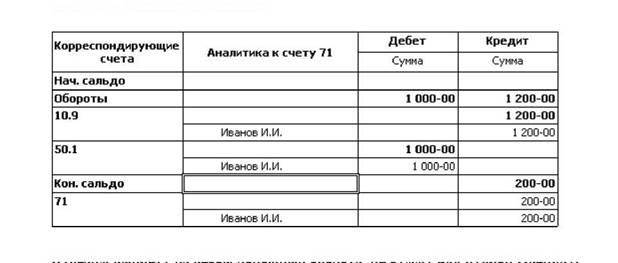
Отразим выплату из кассы денежных средств на сумму 200 рублей Иванову.

С помощью отчета «Аналитический счет» по счету 71 убедимся, что с подотчетным лицом Ивановым у нас расчеты завершены: никто никому не должен.
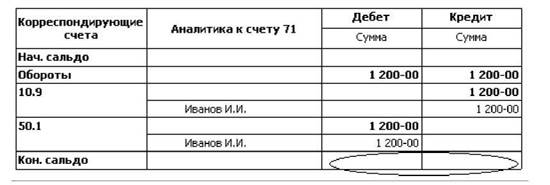
Таким образом, мы видим, что используя окно «Группа проводок» можно отразить в программе ВС: Бухгалтерия 6.3 любые события и факты хозяйственной жизни в организации.
Недостаток такого способа ввода заключается в том, что наряду с вводом проводок бухгалтер, работающий в программе, должен оформлять бумажные первичные документы, служащие подтверждением (основанием, оправданием) произведенной учетной операции. Поэтому для большего комфорта автоматизации бухгалтерского учета программисты создали Документы, при заполнении полей(реквизитов) которых, можно получить печатную форму(заполненный бумажный бланк) реального документа.
Давайте отразим в программе аналогичные события с помощью документов. 15.03.2007 г необходимо выдать наличные из кассы подотчетному лицу Иванову на закупку хозяйственных материалов на сумму 3000 рублей. По этому факту необходимо оформить первичный учетный документ Расходный кассовый ордер, и в программе имеется такой документ Расходный кассовый ордер (Документы/Расходный кассовый ордер). Заполним его реквизиты на закладке Документ. В поле Дебет с помощью кнопки с многоточием заполняем значение 71 из Плана счетов двойным щелчком мыши.

Затем нажимаем кнопку «Сохранить документ». Он сохраняется в Журнале документов в виде строчки - событии на конкретную дату - дату документа.

Обратите внимание, что в графе «Статус» указано «Создан».
Чтобы одновременно с созданием документа сделать в бухгалтерском учете проводки, соответствующие этому событию, имеется на закладке «Проведение» кнопка «Провести». Она дает возможность отразить факт хозяйственной деятельности на «бухгалтерском языке» - в виде проводок. Для тренировки выберем в поле Шаблон значение «Провести вручную»

После нажатия Кнопки «Провести» откроется привычное уже нам окно «Группа проводок» для заполнения реквизитов проводки. Заполним это окно.
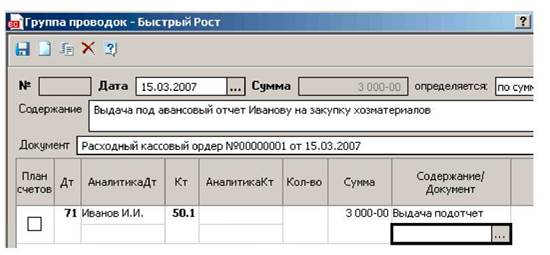
Обратите внимание, что поле «Документ» заполнилось автоматически, в проводке для заполнения аналогичного поля можно использовать кнопку с многоточием и выбрать из Журнала документов нужный документ двойным щелчком мыши. И затем нажмем кнопку «Сохранить». Далее кнопку «Закрыть».
В Журнале документов теперь документ «Расходный кассовый ордер» будет иметь статус «Проведен в бухгалтерии».

Таким образом, мы создали и документ, являющийся основанием для создания проводок и сами проводки, соответствующие этому документу.
Если мы откроем этот документ и нажмем кнопку «Печать документа», мы получим возможность распечатать бумажный вариант документа.

Чтобы зафиксировать в программе отчет подотчетного лица о приобретенных материальных ценностях, вводим в программу Документ «Авансовый отчет» (Документы/ Авансовый отчет) и заполняем его. Для добавления второй строчки в табличной части необходимо щелкнуть правой кнопкой мыши по первой строчке и в появившемся всплывающем меню выбрать «Добавить строку» или нажать на клавиатуре клавишу INSERT.

В процессе заполнения строчек придется заполнить данные и в аналитических признаках (карточках вновь поступивших материалов): название, единицы измерения и при необходимости другие поля. После заполнения табличной части она будет выглядеть следующим образом:
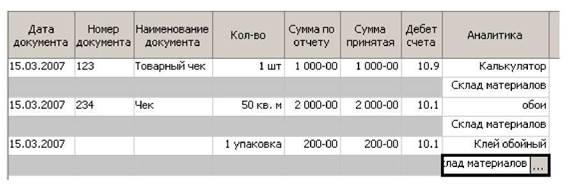
Прежде чем сохранить этот документ перейдем на закладку «Проведение», нажмем кнопку «Проведение», в открывшемся окне проверим проводки, заполним поле «Содержание», нажмем кнопку «Сохранить». По кнопке «Печать документа» можно получить заполненную печатную форму документа «Авансовый отчет». Закрываем документ «Авансовый отчет».
В Журнале документов появится строчка с Авансовым отчетом. Хорошо видно, что этот документ расположился выше строчки ранее введенного документа «Расходный кассовый ордер», так как в журналах документов документы располагаются в хронологическом порядке по дням, а внутри одних суток располагаются в алфавитном порядке. Эту особенность надо учитывать при визуальном поиске документов в журнале, при их большом количестве.

Так как Иванову было выдано меньше денежных средств, чем он истратил, в базу необходимо ввести информацию о дополнительной выдачи ему денежных средств.
Вводим документ «Расходный кассовый ордер». Заполняем его, как показано ниже:

Для эффективной и комфортной работы пользователя с программой ВС: Бухгалтерия 6.3 программисты-разработчики ввели в программу типовые операции, отражающие часто встречающиеся проводки. Поэтому на закладке «Проведение» в поле «Шаблон» выбираем из списка строку (шаблон типовой операции): «Расход: Выдача под отчет» и нажимаем кнопку «Провести». Открывшееся окно типовой операции закрываем. Чтобы оно не открывалось, ставим флажок «Не показывать окно типовой операции». Для проверки проводок перед закрытием можно использовать кнопку «Просмотр проводок». Нажимаем кнопку «Закрыть».

Отчет «Аналитический счет» по счету 71 покажет, что никто никому не должен по расчетам с подотчетным лицом Ивановым.
Рассмотрим ситуацию по приобретению материалов через торговые объекты оптовой торговли:
16.03.2007г снова выданы денежные средства 3000 рублей под отчет Иванову на закупку материалов. Опять возникает необходимость ввести в программу документ «Расходный кассовый ордер». В связи с тем, что аналогичный факт уже был введен в базу данных, можно использовать возможности программы по копированию ранее введенных документов. В Журнале документов выделяем ранее созданный документ «Расходный кассовый ордер» на 3000 рублей и нажимаем пункт меню «Действие/Копировать документ». Открывается новый документ «Расходный кассовый ордер», полностью заполненный. Его можно подкорректировать при необходимости, в частности изменить дату и номер. Кроме того, на закладке «Проведение», чтобы нам вручную не заполнять проводки, выбираем шаблон «Расход: Выдача под отчет».
Нажимаем кнопку «Провести». Затем кнопку «Просмотр проводок», чтобы убедиться в правильности предложенных программой проводок. Сохраняем и закрываем окна.
Убеждаемся в том, что появилась запись о документе в Журнале документов и в Журнале хозяйственных операций.
После возвращения со служебного задания Иванов должен отчитаться перед бухгалтерией, на что он потратил деньги, выданные ему ранее.
Вводим в программу документ «Авансовый отчет», в котором нужно указать представленные Ивановым подтверждающие документы и представленную в них информацию. Считаем, что он принес накладную и счет-фактуру на приобретение канцелярского набора стоимостью 2360 рублей (в том числе НДС 360 рублей).
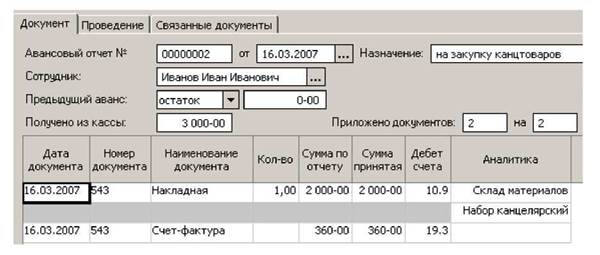
На закладке «Проведение» нажимаем кнопку «Провести». Документ создает проводки согласно заполненным строкам. Закрываем окно.


 Теперь можно ввести документ счет-фактура (Документы/Полученный счет-фактура). Заполняем его.
Теперь можно ввести документ счет-фактура (Документы/Полученный счет-фактура). Заполняем его.
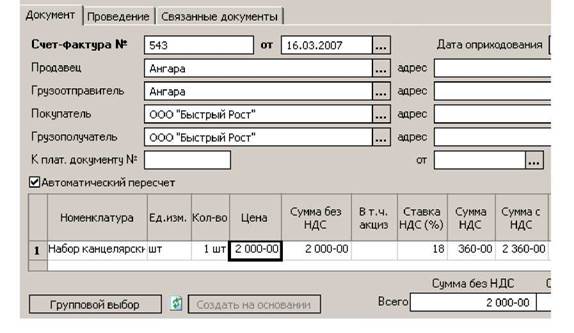
| Запускаем отчет «Отчеты/Журнал полученных счетов-фактур» и видим, что появилась на закладке «Листы» запись о регистрации полученного счета-фактуры. |

|
На закладке «Проведение нажимаем кнопку «Провести» с выбранным шаблоном «Возмещение НДС2006» После сохранения документа в Журнале хозяйственных операций появляется запись

И в Журнале «Книга покупок» (Бухгалтерия/Книга покупок) появляется запись о регистрации возмещения НДС по этой покупке.

Осталось нам отразить возврат неизрасходованных денежных средств подотчетным лицом Ивановым на сумму 640 рублей с помощью Приходного кассового ордера: Документы/Приходный кассовый ордер, при заполнении которого на закладке «Проведение» необходимо выбрать шаблон «Приход: Возврат неиспользованных подотчетных сумм». После проведения этого документа в Журнале хозяйственных операций появится проводка Дт50.1-Кт71 на сумму 640 рублей.
Аналогично введем в программу 16.03.2007 года факт о поступлении наличных денежных средств от учредителя «ЗАО Родитель» в количестве 10000 рублей в качестве вклада в уставный капитал. Используем документ «Приходный кассовый ордер» с шаблоном операции «Приход: Погашение задолженности в УК». После нажатия кнопки «Провести» откроется окно типовой операции, в котором надо дозаполнить поля, как указано ниже.
Затем нажать кнопку «Сохранить». Закроется окно типовой операции. Закрыть затем окно «Приходный кассовый ордер».

помощью отчета «Аналитический счет» по счету 75.1 убеждаемся, что учредитель выполнил свои обязательства по вкладу в уставный капитал нашей фирмы «Быстрый Рост».
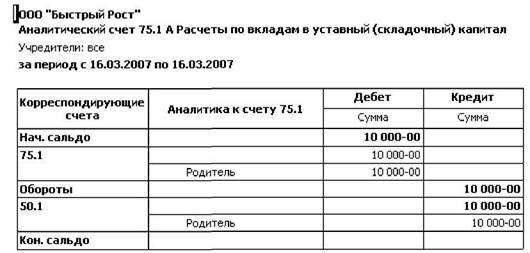
Рассмотрим еще одну аналогичную ситуацию: получение наличных с расчетного счета на выплату аванса сотрудникам. 19.03.2007 года вводим документ ПКО на сумму 8000 рублей

На закладке Проведение выбираем шаблон «Приход: Получено с расчетного счета».
Нажимаем кнопки «Провести», «Сохранить», «Закрыть».
Осуществим выдачу каждому сотруднику аванса, используя Расходные кассовые ордера. Для выдачи суммы аванса Иванову введем РКО за 19.03.2007. Заполняем его. На закладке «Проведение» в поле шаблон указываем «Провести вручную» и после нажатия кнопки «Провести» заполняем проводку Дт70-Кт50.1- 4000 и другие реквизиты окна.

Сохраняем окно «Группа проводок» и закрываем сам документ РКО.
Следующий документ РКО для сотрудника Александровой вводим копированием. Но надо иметь в виду, что группу проводок тоже надо дозаполнить. Затем сохранить. Отчет «Аналитический счет» по счету 70 покажет суммы выплаченного аванса сотрудникам с минусом, так как им зарплата не начислена.
|
|